Inhaltsverzeichnis
Was tun, wenn iPhone 11 nicht mehr reagiert?
Wenn dein iPhone 11 Display nicht mehr reagiert, kann dies eine Reihe von Ursachen haben und es gibt verschiedene Lösungen, die du auch selber ausprobieren kannst, z.B. einen Soft Reset, das Reinigen des Bildschirms, Aktualisierung der Software. Hilft keiner dieser Schritte sollte geprüft werden, ob eine App das Problem verursacht, Hardware beschädigt ist oder schlichtweg der Speicher voll ist. Lies weiter und wir erklären dir, wie du jeden dieser Schritte selber durchführen kannst.
Tipp 1: Führe einen “Soft Reset” durch
Reagiert dein iPhone 11 Display nicht mehr, kann ein Soft Reset schnell zur Lösung führen. Das Betriebssystem wird neu gestartet und der Speicher gelöscht – keine Sorge, all deine Einstellungen und Daten bleiben erhalten.
So führst du einen Soft-Reset beim iPhone 11 durch:
- Drücke kurz die Lauter-Taste.
- Drücke kurz die Leiser-Taste.
- Haltet nun den Ein- / Ausschalter für etwa 10 Sekunden gedrückt
- Warte, bis das Apple Logo erscheint & dein iPhone neu startet.
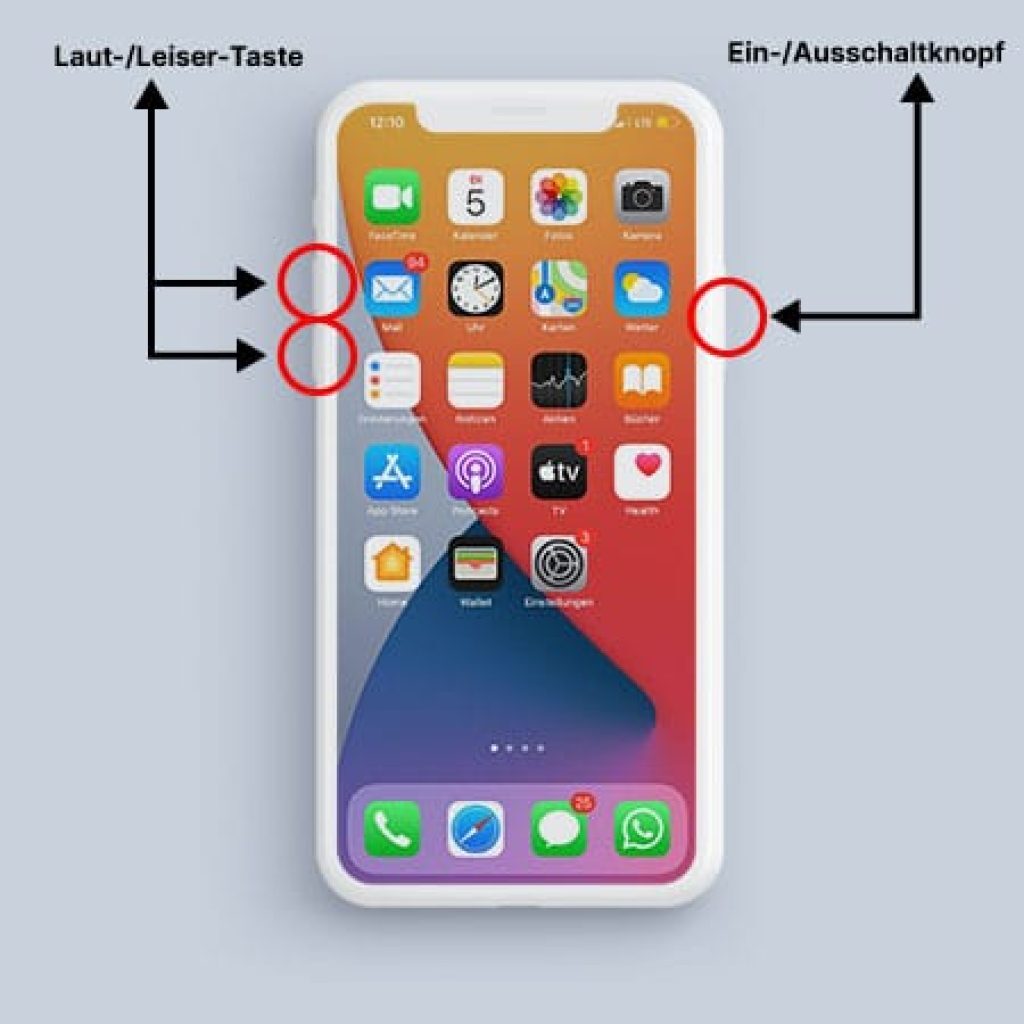
Tipp 2: Prüfe, ob ein Faktor wie Schmutz oder eine Schutzfolie verhindert, dass das Display reagiert
Ein iPhone 11 Touch Screen verfügt über empfindliche Elektroden unter dem Display – und diese reagieren auf den Kontakt mit deinem Finger. Passiert dies nicht mehr, kann eines der folgenden Probleme vorliegen:
- Die Schutzfolie des Display ist von schlechter Qualität oder wurde falsch angebracht
- Staub/Schmutz zwischen Panzerglas und iPhone
- Feuchtigkeit

Tipp 3: Prüfe deine Hardware auf Beschädigungen
Liegt eines der folgenden Hardwareprobleme bei deinem Smartphone vor, kann dies ebenfalls die Display-Funktion beeinträchtigen.
Du kannst folgendes probieren:
- Entferne die Schutzfolie und prüfe, ob das Display wieder reagiert.
- Wische das Display mit einem Mikrofasertuch ab.
- Liegen stärkere Verschmutzungen vor, kann es helfen, das Mikrofasertuch leicht anfeuchten (auf keinen Fall sollte es so nass sein, dass Feuchtigkeit in das Innere des Gehäuses gelangt)
Es kann helfen, ein speziell für Smartphones entwickeltes Reinigungsmittel zu verwenden. Diese enthalten keine Seifen, Laugen oder Alkohole, die dem Display oder Gehäuse des iPhone 11 auf Dauer schaden. - Verwende eine wasserdichte Schutzhülle von optimaler Qualität, um dein iPhone11 vor Wasser oder anderen Verunreinigungen zu schützen. Minderwertige Schutzhüllen können dazu beitragen, dass das Display nicht mehr auf eine Berührung reagiert.
- Ladekabel – trenne dein iPhone 11 ggf. vom Ladekabel. Du solltest immer Originale oder MFi-Zertifizierte Ladekabel am iPhone verwenden. Billige Ladekabel ohne Zertifizierung führen häufig zu Problemen und können das iPhone sogar beschädigen.
- Lightning-Verbindung – hier sammelt sich Staub und Schmutz an, und du kannst dies von außen oft nicht erkennen. Nutze einen Zahnstocher oder eine Büroklammer und säubere damit vorsichtig die Ladebuchse.
- Ist dein iPhone 11 heruntergefallen? Prüfe, ob das Display beschädigt ist und aus dem Gehäuse gedrückt wurde bzw. sich leicht angehoben hat. Wenn sich der Akku durch den Aufprall aufbläht, kann dies die Funktion des Displays beeinträchtigen. Entferne in diesem Fall sofort den Akku.

Tipp 4: Prüfe deine installierten Apps
Manchmal tritt ein Display-Problem nach der Installation einer App auf – wenn möglich, versuche die App zu deinstallieren und teste, ob das Display danach wieder problemlos funktioniert.
Tipp 5: Aktualisiere die Software deines iPhone 11
Ein weiterer Grund, warum das Display nicht mehr funktioniert, kann ein Betriebssystem sein, welches nicht up to date ist. Lässt sich dein Bildschirm noch bedienen, führe ein Software-Update durch:
- Gehe in die Einstellungen, “Allgemein” und dann “Softwareupdate”
- Wähle “Laden und Aktualisieren”, ist ein Software-Update verfügbar, wird es heruntergeladen und dein iPhone wird neu gestartet
- Das Problem sollte nun behoben sein
- Es ist empfehlenswert einzustellen, dass dein iPhone11 dich automatisch informiert, sobald ein neues Update verfügbar ist
Tipp 5.1: Prüfe, wie viel Speicherplatz dein iPhone 11 noch hat
Wenn dein iPhone 11 zu wenig Speicherplatz hat, kann dies die Funktion des Gerätes stören. Du kannst unter “iPhone Speicher” in den Einstellungen die verbleibende Speicherkapazität ermitteln. Versuche unnötige Daten zu löschen oder in die iCloud auszulagern, wenn der Speicher sehr voll ist.

Neues iPhone 11 Display reagiert nicht
Hast du selbst ein neues Display für dein iPhone 11 gekauft und eingebaut? Wir empfehlen zuerst sicherzustellen, dass alle Flexkabel sicher angeschlossen sind. Wenn sich nur ein Kabel nach dem Einbau leicht löst, oder beschädigt wird, kann dies bereits dazu führen, dass das Display nicht mehr reagiert. Um auszuschließen, dass das Display bereits vor dem Einbau defekt war, solltest du es unbedingt überprüfen. Verbinde dazu die Bildschirmverbindungskabel mit deinem iPhone 11. Fahre das iPhone hoch und prüfe die Darstellungsqualität des Bildschirms sowie die Touchfunktion.
Wurde der Austausch von einer professionellen Reparatur-Werkstatt durchgeführt, wende dich an den Kundenservice. Wir von iPhoneDisplayReparatur.com überprüfen jedes Gerät auf korrekte Funktionsweise und dokumentieren dies, bevor wir es zu unseren Kunden zurücksenden. Solltest du dennoch ein Problem mit deinem Display haben, kann es sein, dass sich ein Kabel auf dem Versandweg gelöst hat. Melde dich bitten bei unseren Kundensupport-Team.
Der Touch IC Chip ist beschädigt
Hat dir keiner unserer Tipps weitergeholfen, ist es recht wahrscheinlich, dass der Touch IC Chip deines iPhone 11 beschädigt ist. Eine solche Reparatur sollte nicht von einem Laien durchgeführt werden. Wir von iPhoneExpressReparatur.de bieten eine kostengünstige Platinen Reparaturen innerhalb von 3-5 Werktagen an.
iPhone 11 Display reagiert nicht - daran liegt's meistens!
Wenn das iPhone 11 Display nicht mehr richtig reagiert, liegt das in den meisten Fällen an einer defekten Display-Einheit. In diesem Fall muss die gesamte Display-Einheit getauscht werden. Die Kosten für einen iPhone 11 Displaytausch 🛒 liegen bei 159,90€ inkl. Hin- und Rückversand.

